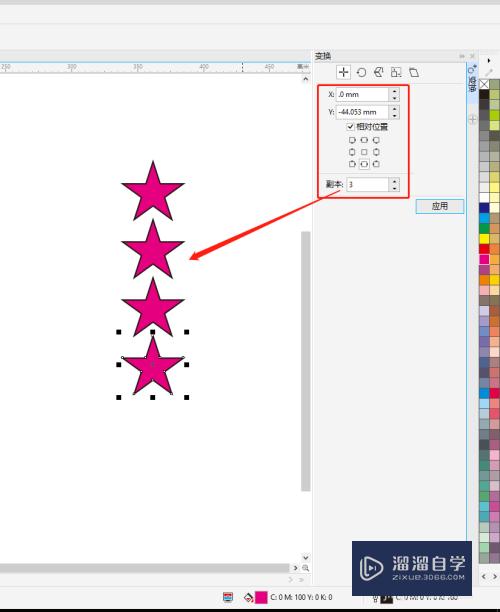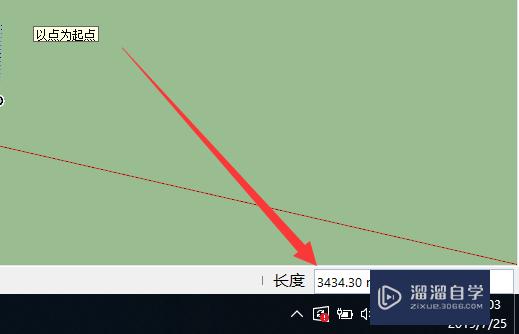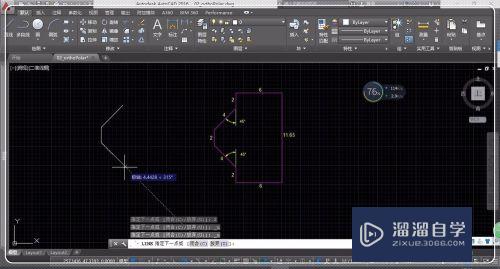CAD如何永久保存图层(cad如何永久保存图层文件)优质
机械。建筑。结构还是规划等专业。都会用到CAD。实际操作起来还要区分图层和标注。但是每次新建图形来 编辑有很麻烦。拷贝其他图形有会多出很多不必要的图层。那么CAD如何永久保存图层呢。请往下看。
想学习更多的“CAD”教程吗?点击这里前往观看云渲染农场免费课程>>
工具/软件
硬件型号:惠普(HP)暗影精灵8
系统版本:Windows7
所需软件:CAD2014
方法/步骤
第1步
1。首先设置好图层的名称。颜色。线宽和线型。如图1。我是结构专业的。
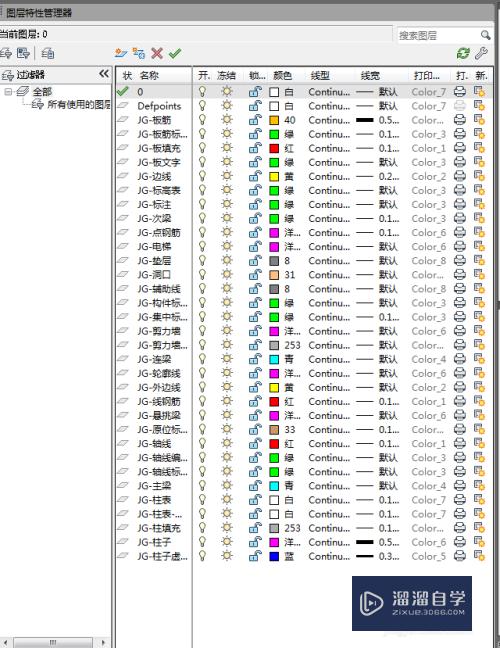
第2步
2。设置标注样式。快捷键是d。如图2。
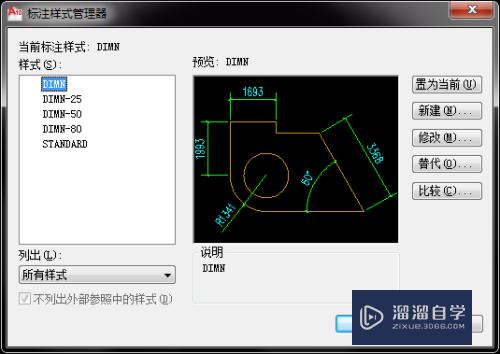
第3步
3。设置字体。快捷键是st。如图3。
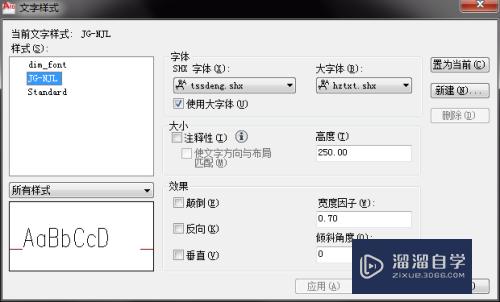
第4步
4.还需要设置一下图形单位。快捷键是units。别小看他。有些人在设置字体的“宽度因子”时候比如想要0.7。却怎么改还是1。问题就在于这个的选项里。“精度”是1。只要改成0.0或者0.00,那么字体的宽度因子就变成0.7了。
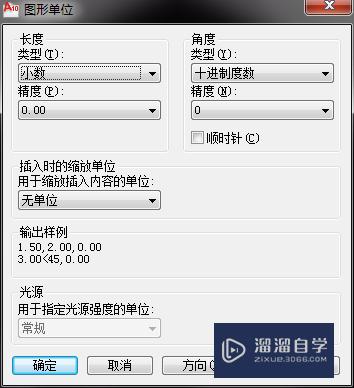
第5步
5。如果记不住快捷键。在界面上点取也是可以的。可以分别找到“图层”。“文字样式”和“标注样式”还有“单位”。

第6步
6。关键的一步到了。这些全部设置好了以后。点击保存或者另存为。格式选择“dwt",自动出现最后那张图的对话框。名字自拟。我的是”图层标注文字“。在这个路径里复制刚才保存的DWT文件。放到U盘里。去到别的电脑也可以使用了。
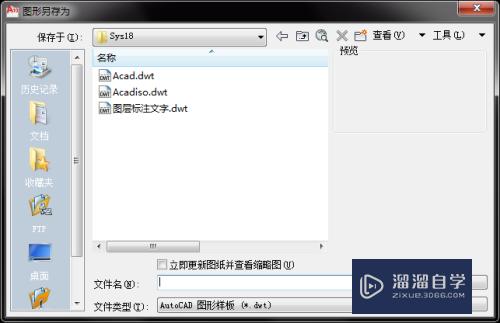
以上关于“CAD如何永久保存图层(cad如何永久保存图层文件)”的内容小渲今天就介绍到这里。希望这篇文章能够帮助到小伙伴们解决问题。如果觉得教程不详细的话。可以在本站搜索相关的教程学习哦!
更多精选教程文章推荐
以上是由资深渲染大师 小渲 整理编辑的,如果觉得对你有帮助,可以收藏或分享给身边的人
本文标题:CAD如何永久保存图层(cad如何永久保存图层文件)
本文地址:http://www.hszkedu.com/72500.html ,转载请注明来源:云渲染教程网
友情提示:本站内容均为网友发布,并不代表本站立场,如果本站的信息无意侵犯了您的版权,请联系我们及时处理,分享目的仅供大家学习与参考,不代表云渲染农场的立场!
本文地址:http://www.hszkedu.com/72500.html ,转载请注明来源:云渲染教程网
友情提示:本站内容均为网友发布,并不代表本站立场,如果本站的信息无意侵犯了您的版权,请联系我们及时处理,分享目的仅供大家学习与参考,不代表云渲染农场的立场!